การแก้ไขที่ผ่านการทดสอบและเชื่อถือได้เพื่อให้ Word ไปที่หน้าถัดไป
- หาก Microsoft Word ไม่ไปที่หน้าถัดไป อาจเป็นเพราะการตั้งค่ารูปแบบไม่ถูกต้อง
- คุณสามารถแก้ไขปัญหานี้ได้โดยการแทรกตัวแบ่งหน้า
- ในกรณีที่รุนแรง คุณต้องซ่อมแซมการติดตั้ง Office
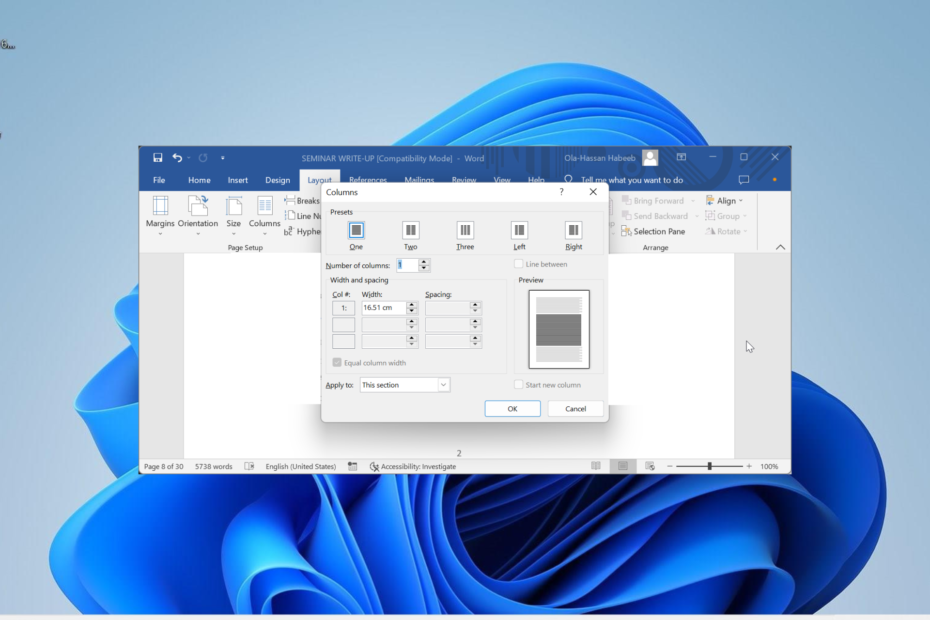
เอ็กซ์ติดตั้งโดยคลิกที่ไฟล์ดาวน์โหลด
- ดาวน์โหลด Fortect และติดตั้ง บนพีซีของคุณ
- เริ่มกระบวนการสแกนของเครื่องมือ เพื่อค้นหาไฟล์ที่เสียหายซึ่งเป็นสาเหตุของปัญหาของคุณ
- คลิกขวาที่ เริ่มการซ่อมแซม เพื่อให้เครื่องมือสามารถเริ่มแก้ไขอัลกอริทึมได้
- ดาวน์โหลด Fortect แล้วโดย 0 ผู้อ่านในเดือนนี้
เมื่อพิมพ์บน Microsoft Word และคุณไปถึงจุดสิ้นสุดของหน้า มันจะสร้างและไปที่หน้าถัดไปโดยธรรมชาติ แต่จะเกิดอะไรขึ้นหาก Word ผิดไปจากบรรทัดฐานและยังคงอยู่ในหน้าปัจจุบัน
ประการแรก โปรดทราบว่าสิ่งนี้น่าจะเกิดจากการตั้งค่าการจัดรูปแบบ เช่น ตัวเลือกการแบ่งหน้า แต่ก็ยังไม่ใช่ปัญหาที่ยากที่สุดในการแก้ไข เนื่องจากการตั้งค่าเหล่านี้สามารถย้อนกลับได้อย่างง่ายดาย
ในคู่มือนี้ เราได้เตรียมวิธีการที่รวดเร็วและมีประสิทธิภาพเพื่อช่วยให้คุณคืนค่าบริการปกติบน Word
เหตุใด Microsoft Word จึงไม่ไปที่หน้าถัดไป
ปัจจัยที่อาจทำให้ Microsoft Word ไม่ไปที่หน้าถัดไปนั้นอยู่ในวงปิด ด้านล่างนี้คือบางส่วนของสิ่งที่น่าสังเกต:
- ปัญหาการจัดรูปแบบ: ไม่ว่าคุณจะแก้ไขเอกสารระดับมืออาชีพในฐานะเจ้าของธุรกิจหรือเพียงแค่เอกสารธรรมดา คุณควรระวังตัวเลือกการจัดรูปแบบ โดยเฉพาะอย่างยิ่งสำหรับการตั้งค่าเลขหน้าเมื่อ แก้ไขเอกสาร.
- ไม่มีตัวแบ่งหน้า: ในบางกรณี เอกสารของคุณอาจกำหนดให้คุณแทรกตัวแบ่งหน้าด้วยตนเองเนื่องจากการตั้งค่าบางอย่างของคุณ หากไม่มีตัวแบ่งหน้า คุณอาจประสบปัญหานี้
- ปัญหาเกี่ยวกับการติดตั้ง Word: ในบางครั้ง ปัญหานี้อาจเกิดจากโปรแกรมแก้ไขเอกสารของคุณ – Microsoft Word สิ่งที่คุณต้องทำที่นี่คือการอัปเดตแอปหรือซ่อมแซมการติดตั้งของคุณ
ฉันจะแก้ไข Microsoft Word ได้อย่างไร หากไม่ไปที่หน้าถัดไป
1. แทรกตัวแบ่งหน้า
- เปิด Word และเปิดเอกสารของคุณในโหมดแก้ไข
- ตอนนี้ วางเคอร์เซอร์ของคุณที่จุดสิ้นสุดหน้าและเริ่มต้นหน้าถัดไป
- คลิก แทรก แท็บใน Ribbon
- สุดท้าย เลือก ตัวแบ่งหน้า ตัวเลือก. คุณสามารถทำได้เช่นเดียวกันโดยใช้ Ctrl + เข้า คีย์ผสม
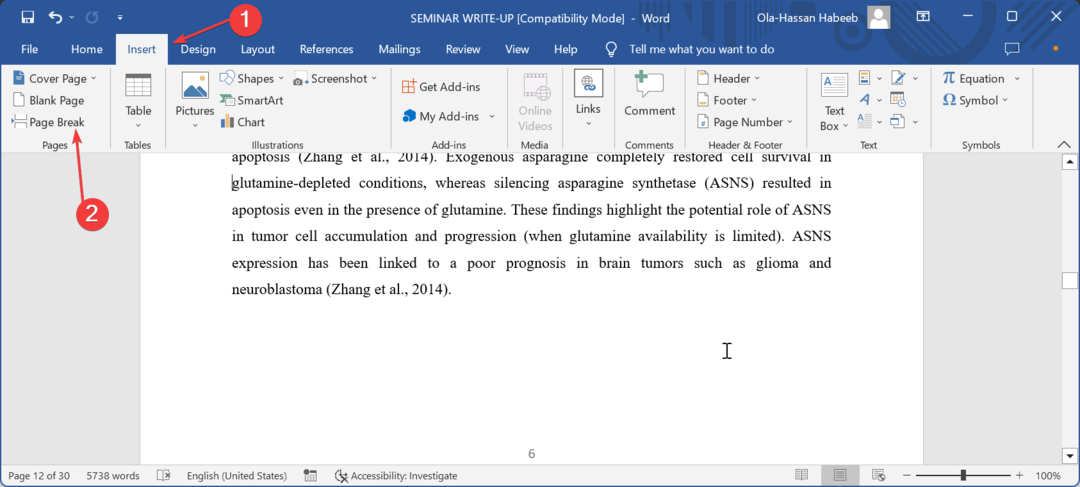
Word วางตัวแบ่งหน้าอัตโนมัติที่ส่วนท้ายของแต่ละหน้าในเอกสารของคุณตามค่าเริ่มต้น อย่างไรก็ตาม อาจมีการเปลี่ยนแปลงเนื่องจากการตั้งค่าบางอย่างในคุณสมบัติของเอกสาร
ในกรณีนี้ คุณสามารถกำหนดให้ Microsoft Word ไปที่หน้าถัดไปได้โดยการสร้างตัวแบ่งหน้าด้วยตนเอง แม้ว่าสิ่งนี้อาจทำให้มีช่องว่างเพิ่มเติมในบางครั้ง แต่จะให้ผลลัพธ์ที่ต้องการอย่างแน่นอน
2. ตรวจสอบตัวเลือกการจัดรูปแบบ
- เปิด Word และเปิดเอกสารของคุณ
- คลิก เค้าโครง แท็บที่ด้านบน
- ตอนนี้คลิก คอลัมน์ เมนูแบบเลื่อนลงใน การตั้งค่าหน้า กลุ่ม.
- ถัดไปคลิก คอลัมน์เพิ่มเติม… ในเมนูแบบเลื่อนลง

- คลิกรูปภาพที่ตั้งไว้สำหรับ หนึ่ง ในกล่องโต้ตอบคอลัมน์
- สุดท้ายให้คลิกที่ ตกลง ปุ่ม.
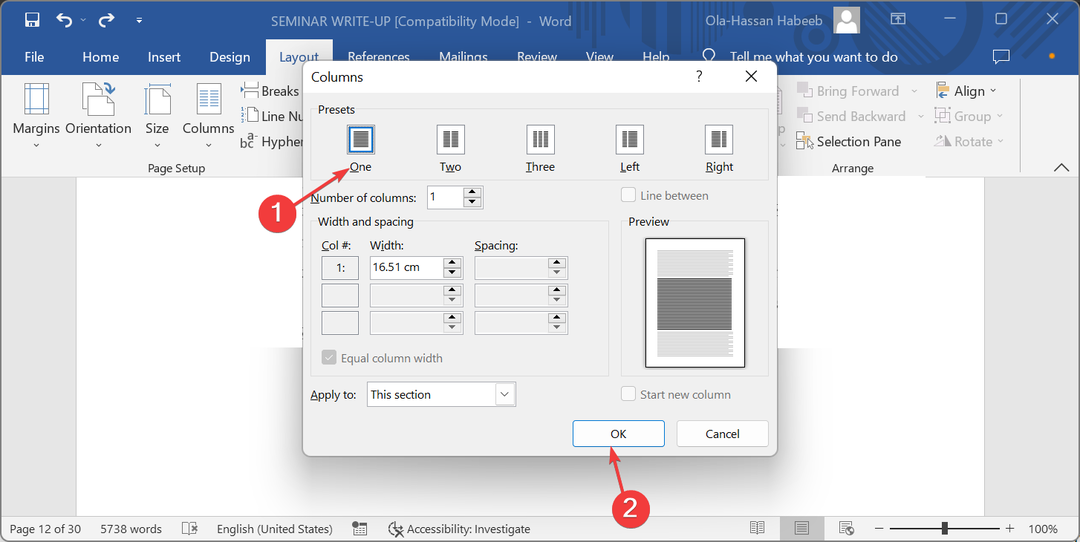
เคล็ดลับจากผู้เชี่ยวชาญ:
ผู้สนับสนุน
ปัญหาเกี่ยวกับพีซีบางอย่างยากที่จะแก้ไข โดยเฉพาะอย่างยิ่งเมื่อเป็นเรื่องของไฟล์ระบบและที่เก็บ Windows ของคุณที่สูญหายหรือเสียหาย
อย่าลืมใช้เครื่องมือเฉพาะ เช่น ฟอร์เทคซึ่งจะสแกนและแทนที่ไฟล์ที่เสียหายด้วยเวอร์ชันใหม่จากที่เก็บ
วิธีแก้ไขอย่างรวดเร็วอีกวิธีหนึ่งที่สามารถช่วยคุณบังคับให้ Microsoft Word ไปที่หน้าถัดไปคือ ตรวจสอบให้แน่ใจว่าการตั้งค่าการจัดรูปแบบของคุณเหมาะสม
- บุ๊กมาร์กไม่ได้กำหนดข้อผิดพลาดใน Microsoft Word [แก้ไข]
- Microsoft Word จะไม่ตรวจการสะกด? 4 วิธีในการเปิดเครื่องอีกครั้ง
3. ถ่ายโอนไฟล์ Word ไปยังเอกสารอื่น
- เปิด Microsoft Word แล้วคลิก ดู แท็บที่ด้านบน
- เลือก ร่าง ตัวเลือกเพื่อแสดงเอกสารในมุมมองแบบร่าง
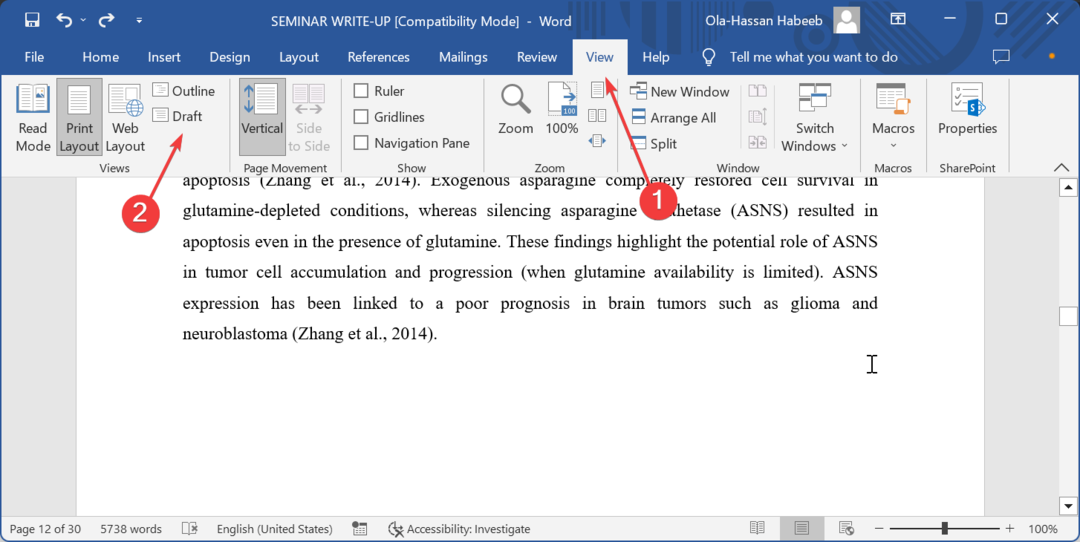
- ตอนนี้ ให้คัดลอกเนื้อหาของเอกสารทั้งหมด ยกเว้นเครื่องหมายย่อหน้าสุดท้าย
- วางไฟล์ลงในเอกสารเปล่าใหม่และตรวจสอบว่ายังมีปัญหาอยู่หรือไม่
- สุดท้าย ถ้าคุณต้องการซ่อนหรือแสดงเครื่องหมายย่อหน้า ให้คลิกไอคอนบน บ้าน แท็บ
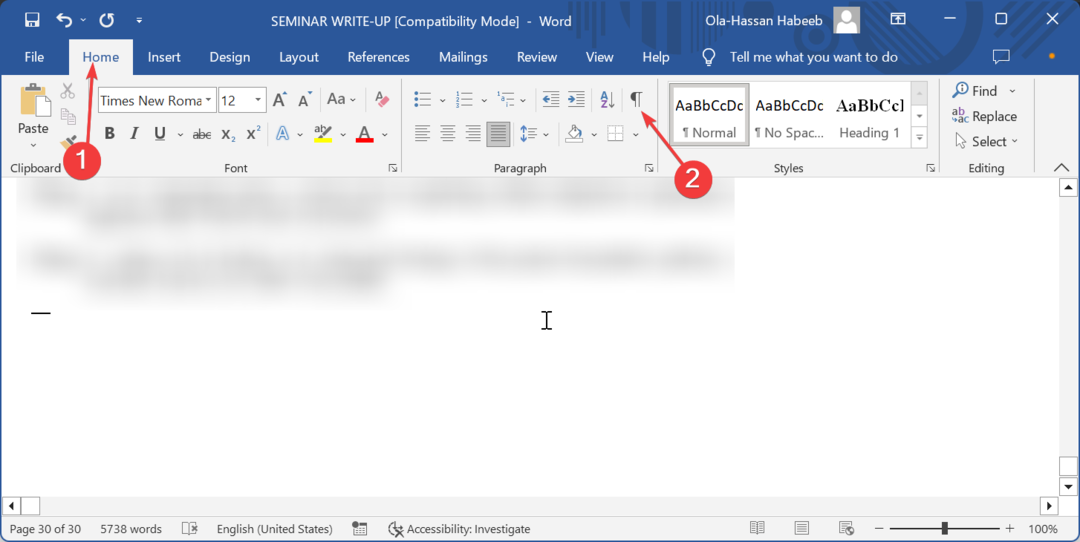
ด้วยสิ่งนี้ ข้อความและรูปภาพของ Microsoft Word ควรไปที่หน้าถัดไปเมื่อถึงจุดสิ้นสุดของหน้า โปรดทราบว่าตัวเลือกนี้ใช้งานได้หากคุณประสบปัญหานี้ในเอกสารที่มีอยู่
หากยังเกิดขึ้นเมื่อคุณเลือกตัวเลือกเอกสารเปล่าเพื่อสร้างเอกสารใหม่ ให้ทำตามขั้นตอนด้านล่างเพื่อเปลี่ยนชื่อเทมเพลต Normal:
- ปิดหน้าต่าง Word และโปรแกรม Office ทั้งหมด
- ตอนนี้กด หน้าต่าง คีย์, พิมพ์ ซมและเลือก เรียกใช้ในฐานะผู้ดูแลระบบ จากเมนูบริบทภายใต้พรอมต์คำสั่ง

- พิมพ์คำสั่งด้านล่างแล้วกด เข้า เพื่อเรียกใช้:
ren %userprofile%\AppData\Roaming\Microsoft\Templates\Normal.dotm OldNormal.dotm
- สุดท้าย รอให้คำสั่งทำงานเสร็จ ออกจาก Command Prompt แล้วรีสตาร์ท Word
เมื่อเรียกใช้คำสั่งนี้ คุณควรจะสามารถคืนค่าการตั้งค่าเริ่มต้นของ Word และป้องกันมาโครและการจัดรูปแบบ ป้องกันไม่ให้ Microsoft Word ไปที่หน้าถัดไปเมื่อจำเป็น
4. อัปเดตหรือซ่อมแซม Word
- เปิด Word แล้วคลิก ไฟล์ แท็บที่ด้านบน
- เลือก มากกว่า จากเมนูบริบทในบานหน้าต่างด้านซ้าย
- ตอนนี้ เลือก บัญชี ตัวเลือก.
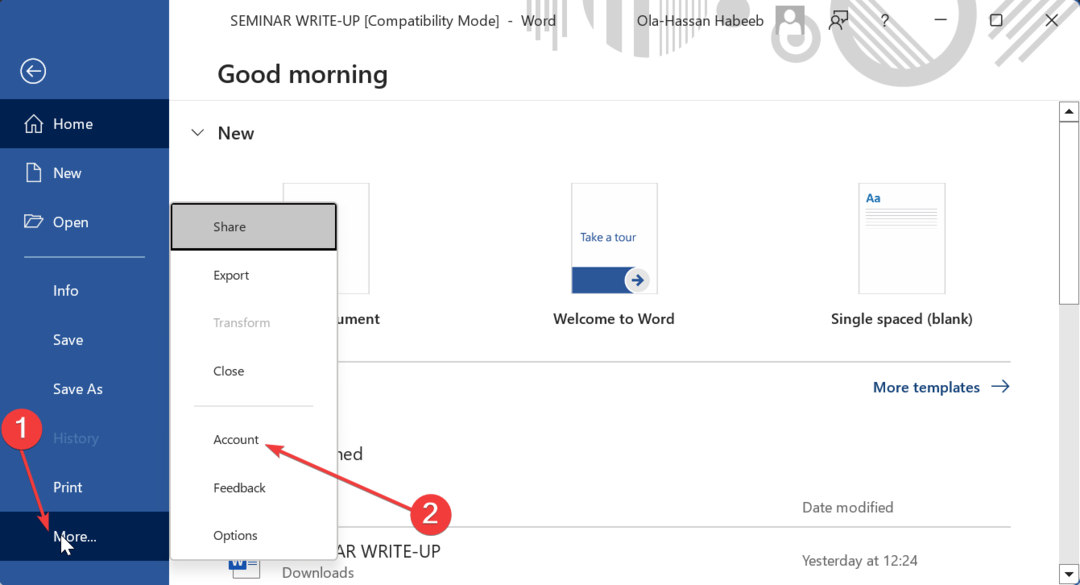
- ถัดไปคลิก อัปเดตตัวเลือก ภายใต้ ผลิตภัณฑ์ ส่วนข้อมูล
- เลือก อัพเดทตอนนี้ และรอให้กระบวนการเสร็จสิ้น

- หากไม่ได้ผล ให้ปิด Word กดปุ่ม หน้าต่าง คีย์ + ร, พิมพ์ แอปวิซและตี เข้า.

- คลิกขวาที่การติดตั้ง Office ของคุณแล้วเลือก เปลี่ยน.

- ในที่สุดก็เลือก ซ่อมออนไลน์ และคลิก ซ่อมแซม ปุ่ม และรอให้กระบวนการเสร็จสิ้น

อาจเป็นเรื่องน่าหงุดหงิดหาก Microsoft Word ไม่ไปที่หน้าถัดไปเมื่อหน้าเต็ม แต่ด้วยวิธีแก้ไขในคู่มือนี้ คุณควรจะสามารถแก้ไขสิ่งนี้ได้
ในทำนองเดียวกัน หากคุณได้รับ Word ไม่สามารถทำได้เนื่องจากกล่องโต้ตอบเปิดอยู่ ข้อผิดพลาด ตรวจสอบคำแนะนำที่เขียนโดยผู้เชี่ยวชาญของเราเพื่อแก้ไข
อย่าลังเลที่จะแจ้งให้เราทราบวิธีแก้ปัญหาที่ช่วยคุณแก้ไขปัญหานี้ในความคิดเห็นด้านล่าง
ยังคงประสบปัญหา?
ผู้สนับสนุน
หากคำแนะนำข้างต้นไม่สามารถแก้ปัญหาของคุณได้ คอมพิวเตอร์ของคุณอาจประสบปัญหา Windows ที่รุนแรงขึ้น เราขอแนะนำให้เลือกโซลูชันแบบครบวงจรเช่น ฟอร์เทค เพื่อแก้ไขปัญหาได้อย่างมีประสิทธิภาพ หลังการติดตั้ง เพียงคลิกที่ ดู&แก้ไข ปุ่มแล้วกด เริ่มการซ่อมแซม
![การแก้ไข: Microsoft Office ไม่เปิด [Word, Excel, PowerPoint]](/f/83cbd27c00ce6739ed428f8b632523f1.jpg?width=300&height=460)

![ไม่สามารถแก้ไขเอกสาร Word 2016 [SIMPLE GUIDE]](/f/6ea31697fe08fb3ea68b6d5b6bb6adcf.jpg?width=300&height=460)